Современный мир практически полностью зависит от интернета. В сети мы узнаем самые последние новости, работаем и отыскиваем необходимую нам информацию. В свете последнего не стоит удивляться тому, какое огромное значение приобрели поисковые системы, которые позволяют отыскать требуемую вам информацию.

Что это такое?
Несмотря на тот факт, что название этого сервиса созвучно «Рамблеру» и «Яндексу» в одном флаконе, обольщаться не стоит: на самом деле, страница этой поисковой системы напичкана сомнительными ссылками на еще более сомнительные сайты, на которых мало полезной информации, но полно троянских программ и прочей «нечисти».
Вот что такое Yambler. Как удалить его со своего компьютера? Перед тем как мы расскажем вам об этом, будет совершенно не лишним упомянуть о методиках распространения этой «поисковой системы».
Как он распространяется?
Как правило, механизм распространения является классическим: недобросовестные разработчики бесплатного и условно-бесплатного программного обеспечения встраивают в свою продукцию установочный комплект «Ямблера». Точно таким же способом продвигает свои сомнительные сервисы отечественная компания Mail.ru, такими же методами пользуется создатель Yambler. Как удалить его – вопрос второстепенный. Сперва не помешает узнать о методах предупреждения инвазии.
Устанавливая какую-то бесплатную программу, обратите внимание на флажок «Рекомендуемая установка» и «Пользовательская настройка». Настоятельно рекомендуем применять «Пользовательскую», так как в этом случае вы можете снять флажки с установочных комплектов дополнительных программ, которые могут быть инсталлированы в вашу систему.
К сожалению, с «Ямблером» такой подход не гарантирует безопасности. Специалисты предполагают, что это вредоносное ПО может инсталлироваться самостоятельно, используя для внедрения в систему прорехи в безопасности как самого браузера, так и ОС.

Впрочем, это неудивительно: на тот же Mail.ru Guard реагирует только Dr.Web, да и то не всегда. Что же говорить о рекламном ПО, лояльность к которому вполне может быть банально куплена.
Как определить факт внедрения?
Разумеется, что наличие «Ямблера» на вашем компьютере вы легко заметите по панелям в браузере. Впрочем, при условии недостаточной опытности пользователя и большом количестве мусора в обозревателе интернета, можно элементарно не заметить сам факт появления чего-то нового. Для надежной диагностики наличия Yambler (как удалить который, мы поговорим ниже) необходимо посмотреть на свойства браузера.
Итак, щелкните правой клавишей мыши на ярлыке того браузера, который используется в вашей системе. В выпавшем контекстном меню выберите пункт «Свойства», а в открывшемся диалоговом окне выберите вкладку «Ярлык». Там есть строка «Объект». Посмотрите, на что она ссылается: если в конце стоит что-то вроде Firefox.exe (или Opera.exe, Chrome.exe и т. д), то все в порядке.
А вот если там прописано нечто вроде Firefox.url, то все совсем не хорошо. Это как раз свидетельствует о том, что ваш браузер будет открываться, автоматически переправляя вас на страницу того самого «Ямблера».
Что делать?
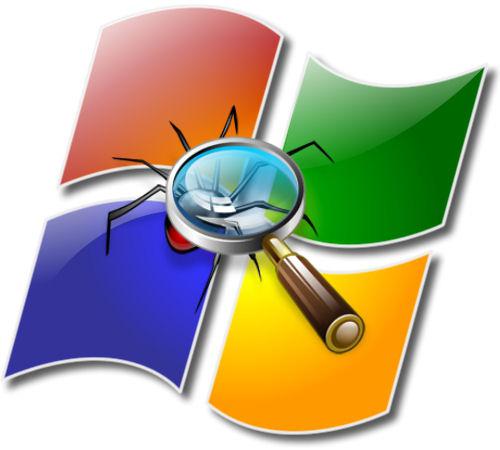
Для «Огнелиса» туда нужно вставить значение "C:\Program Files\Mozilla Firefox\firefox.exe", вместе с кавычками. Для всех «хромоподобных» браузеров это значение будет иметь вид«”C:\ProgramFiles(x86)\Google\Chrome\Application\Chrome.exe”».
Перед тем как удалить Yambler из «Оперы», не забывайте о ее переходе в разряд браузеров на основе «Хрома», так что искать ее исполняемые файлы следует там же.
Исправив строку на нужную, ни в коем случае не запускайте браузер! После этого нужно нажать на кнопку «Пуск», а в поле «Выполнить» ввести команду «Regedit». Откроется диалоговое окно редактора реестра.
Нажимаете на сочетание клавиш «Ctrl+F», после чего появляется окно поиска значений. В поле поиска вводите слово Yambler (как удалить который, мы узнаем сейчас), нажимаете клавишу «Enter». Система отыщет ключ реестра, в котором есть это значение. Удалите его, выделив левой клавишей мыши и нажав на «Del». После этого нажимайте на клавишу «F3», после чего программа покажет вам следующий по списку ключ реестра, в котором было найдено соответствующее значение.
Повторяйте эту операцию до тех пор, пока в реестре не останется никаких упоминаний о «Ямблере». После этого необходимо найти и удалить папку «C:\Program Files\Zaxar». Для надежности снова нажмите на кнопку «Пуск», введите в поле поиска Zaxar, нажмите на «Enter». Если что-то подобное отыщется, то убирайте без сожаления.
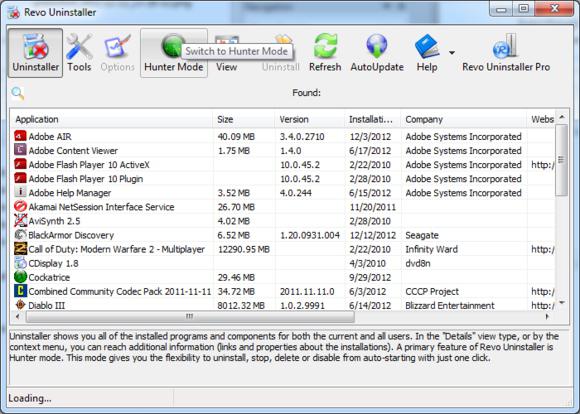
«Тяжелая артиллерия»
Перед тем как избавиться от Yambler, настоятельно советуем установить программу Revo Uninstaller Pro. Она предназначена для полного удаления нежелательных программ с вашего компьютера. Как с ее помощью удалить последние остатки «Ямблера»?
Все до обидного просто. Сперва нужно запустить приложение. В верхней части рабочего окна отыщите кнопку «Принудительная деинсталляция». Кликните по ней левой клавишей мыши, после чего откроется диалоговое окно утилиты. В поле «Точное имя программы» введите слово Yambler, после чего нажимайте на кнопку «Далее».
Утилита проведет тщательный поиск всех оставшихся файлов и записей в реестре, после чего окончательно удалит это программное обеспечение с вашего компьютера.
Убираем тулбары из браузеров
Если вы пользовались только ручной проверкой реестра и удалением из него записей о «Ямблере», то в вашем браузере вполне могут остаться тулбары от этой «замечательной» поисковой системы. Помочь этой проблеме сравнительно несложно.

Убираем стартовую страницу
Кстати, а как удалить стартовую страницу Yambler? Точно так же открываете меню браузера, заходите в пункт «Настройки». Нас интересует вкладка «Основные». Под полем «Домашняя страница» есть кнопка «Восстановить по умолчанию». Кликните по ней левой клавишей мыши, после чего настройки браузера будут сброшены до изначальных.
Как же вернуть нормальную стартовую страницу в «Хром» и подобные ему обозреватели? Сделать это ничуть не сложнее. Для этого необходимо щелкнуть по пиктограмме с тремя черточками в правом верхнем углу браузера, а в открывшемся меню активировать пункт «Настройки».
В самих настройках есть пункт «Начальная группа». Поставьте флажок напротив опции «Страница быстрого доступа». Если говорить об «Опере», то в последних версиях эта процедура ничем не отличается от вышеописанной.

Как не допустить заражения компьютера?
Мы уже говорили, что подавляющая часть антивирусов «Ямблер» попросту игнорируют, но все-таки не помешает установить нормальное антивирусное ПО. Очень хорошо, если вы не используете для работы на компьютере учетную запись с правами Администратора, так как в этом случае «Ямблеру» практически нереально запуститься без вашего ведома.
Надеемся, что из статьи вы узнали о том, как удалить Yambler с компьютера. Сделать этот совсем не сложно, так как важно лишь точно соблюдать приведенные нами правила.


























